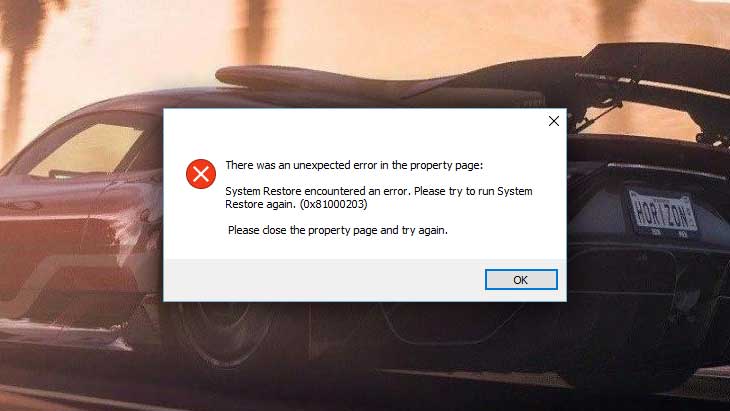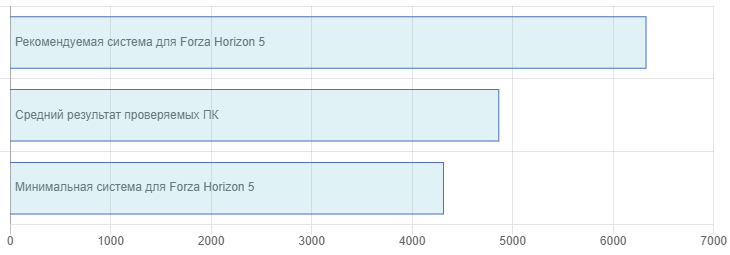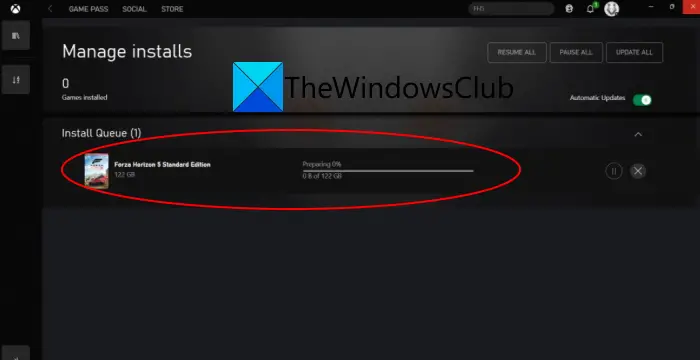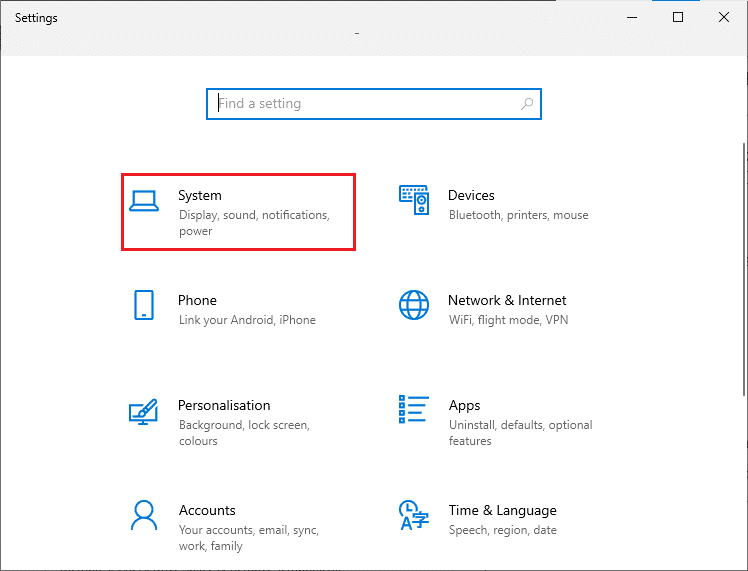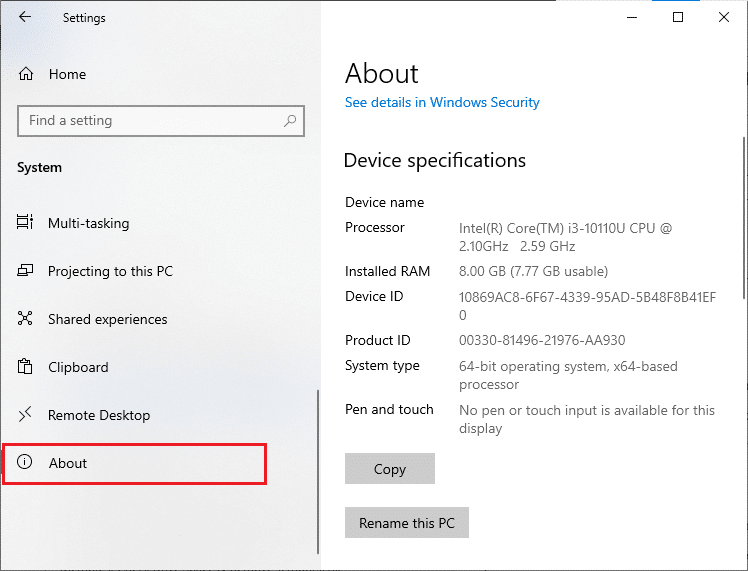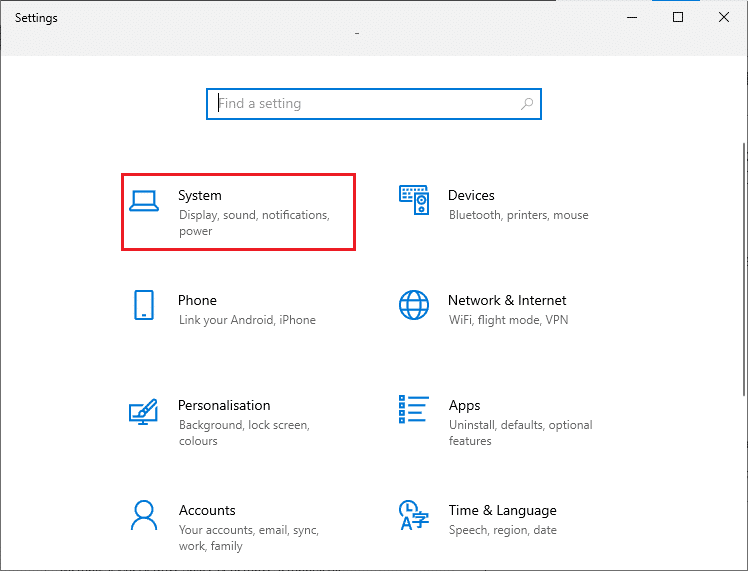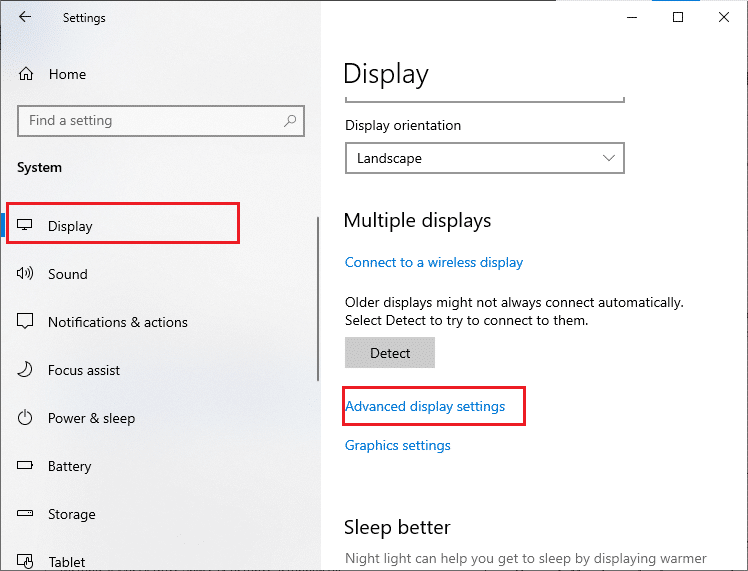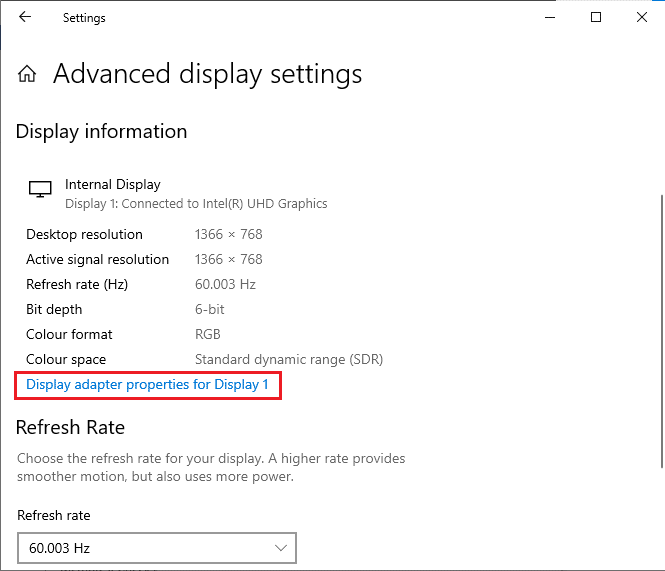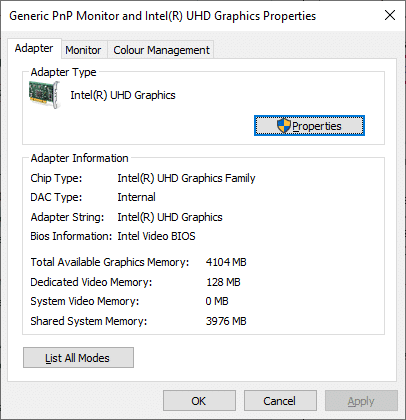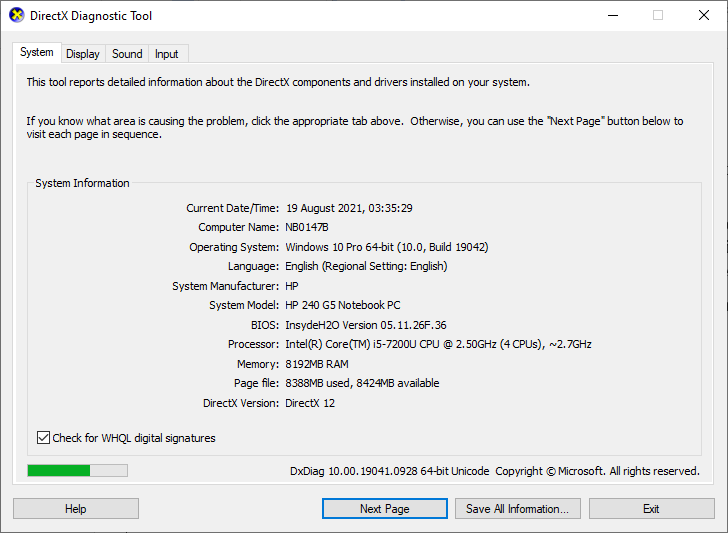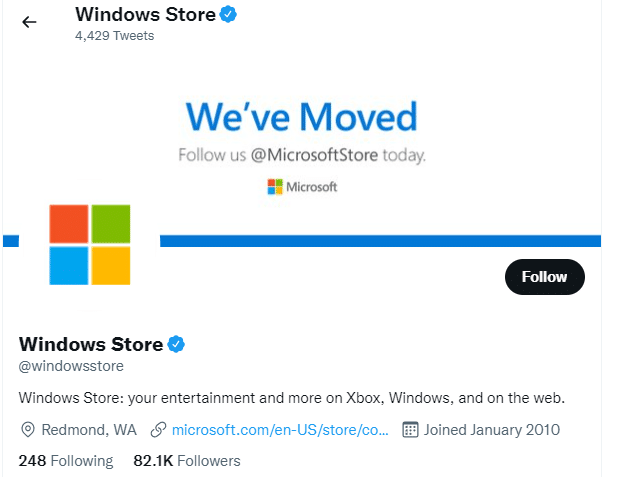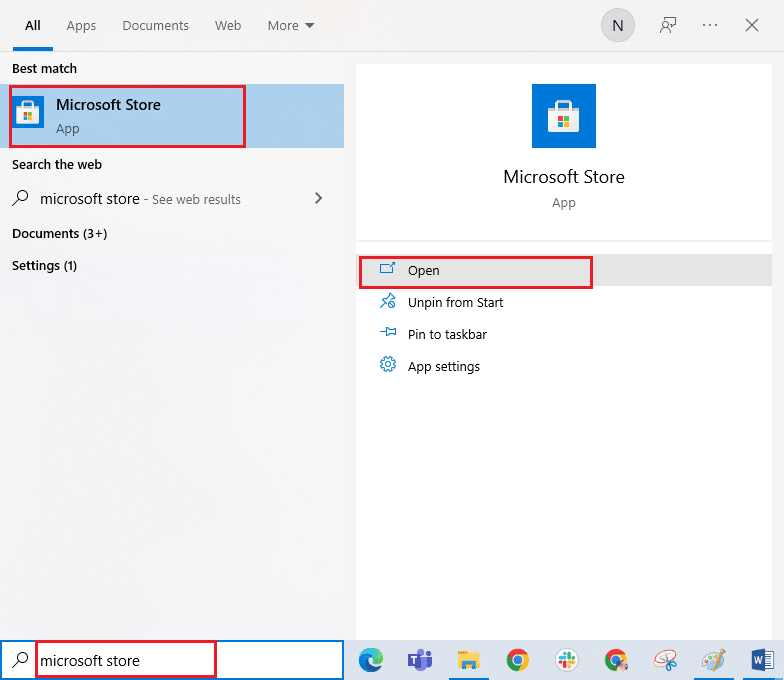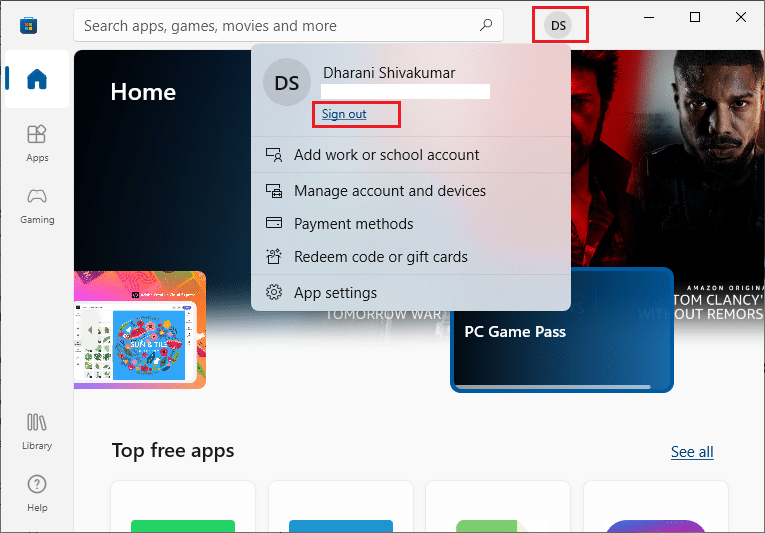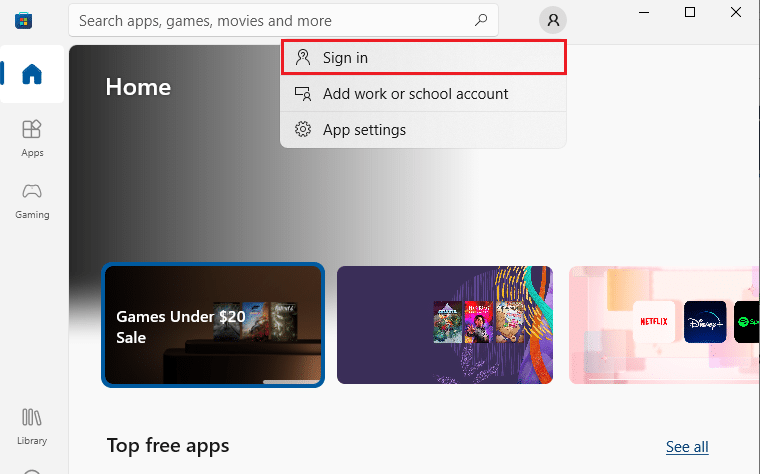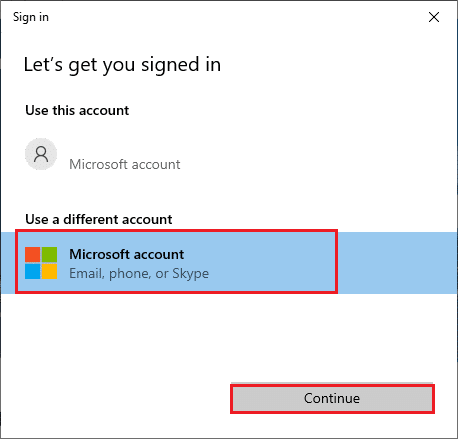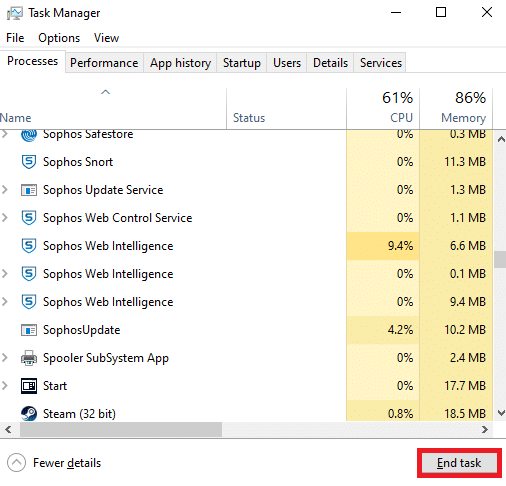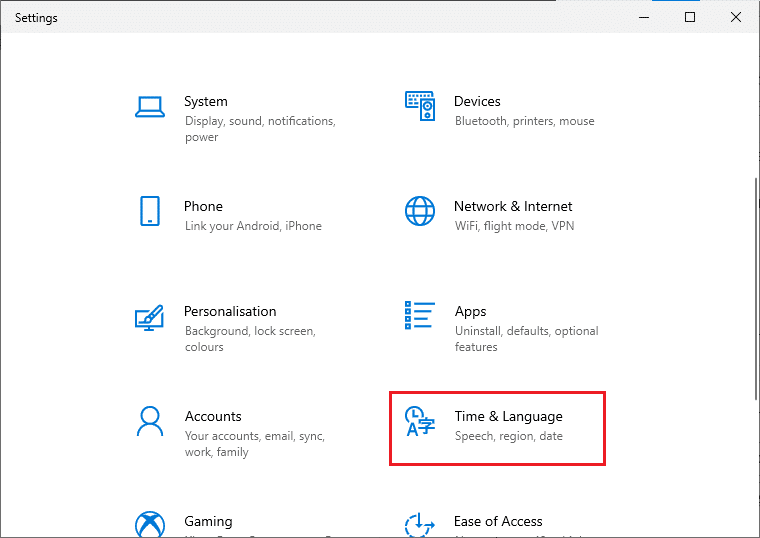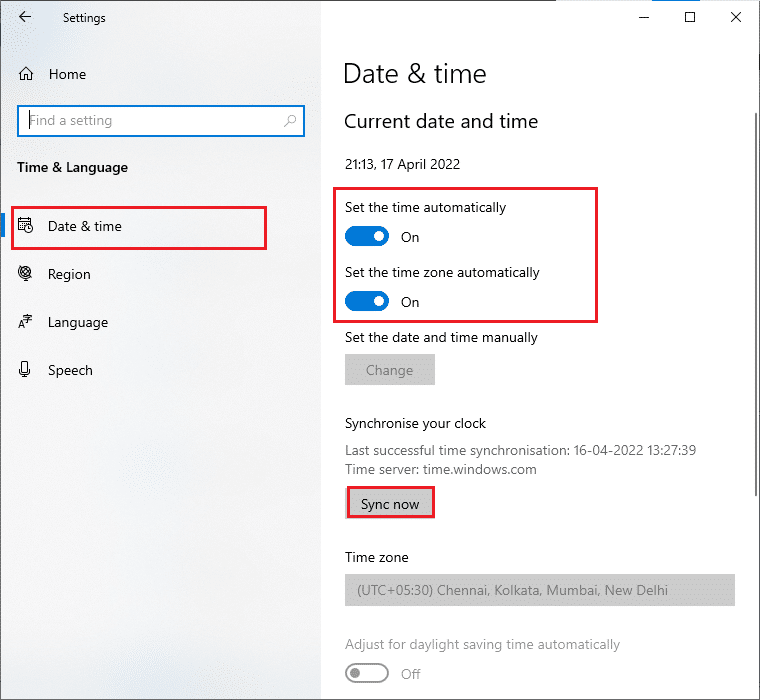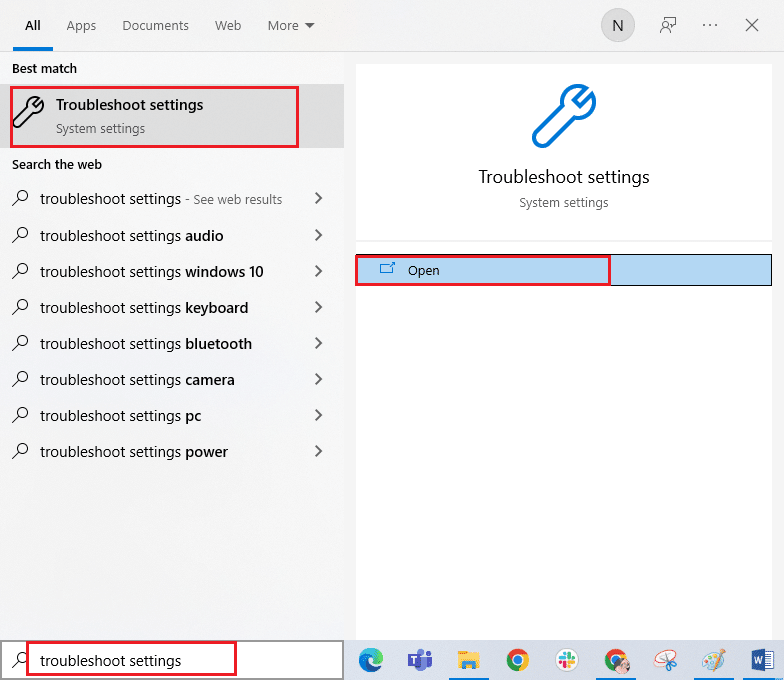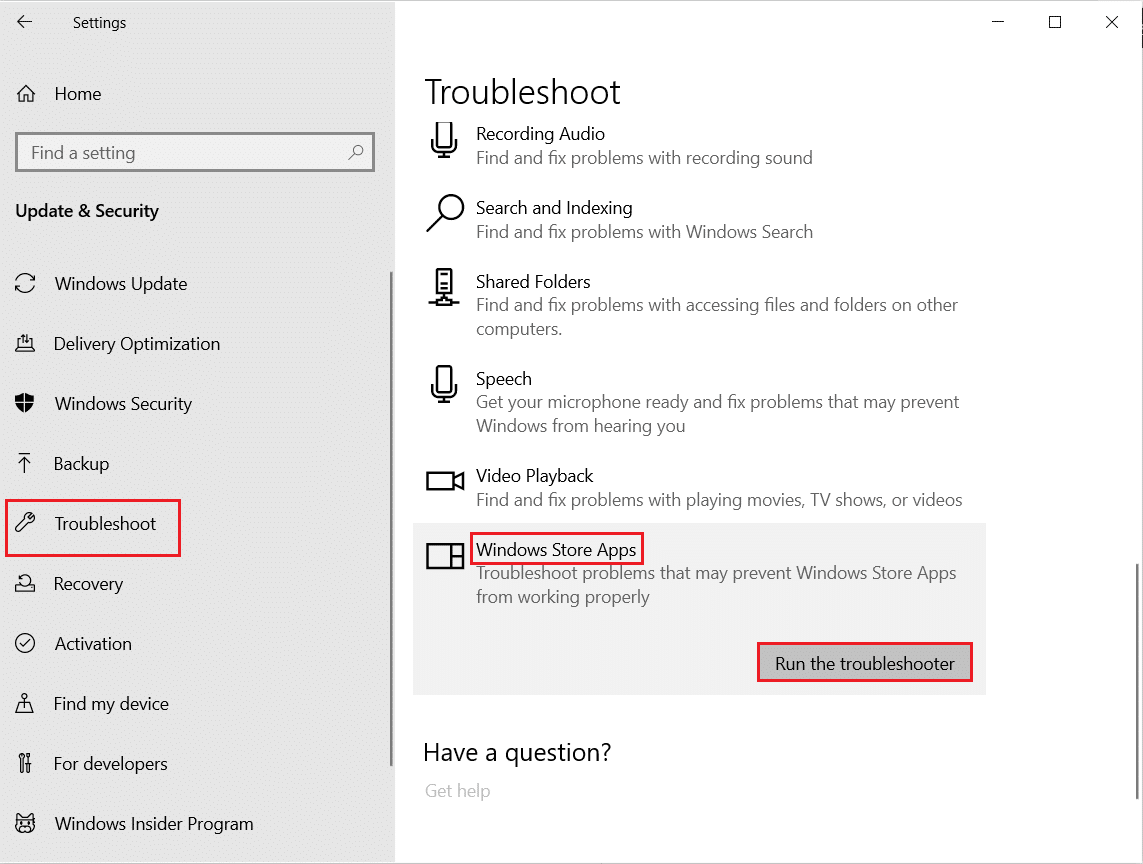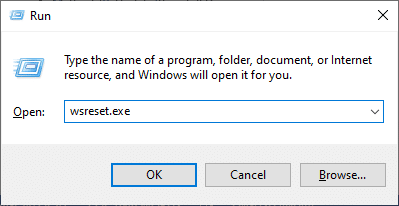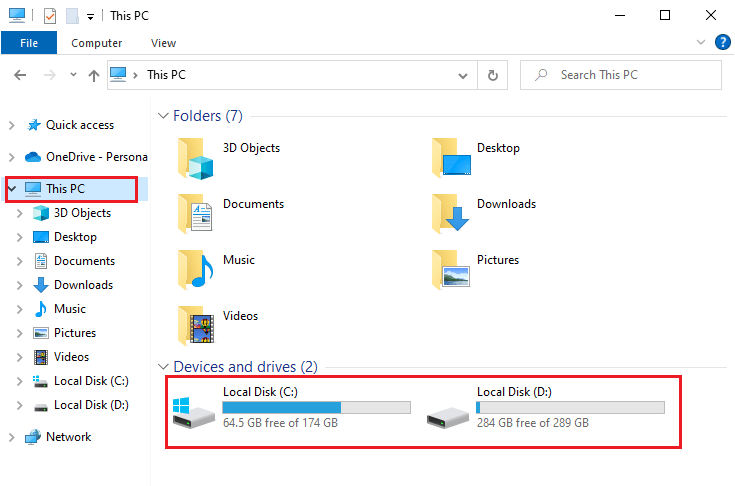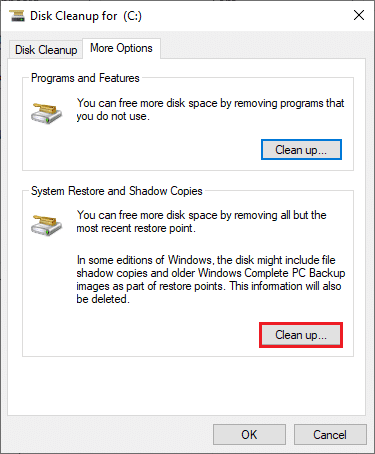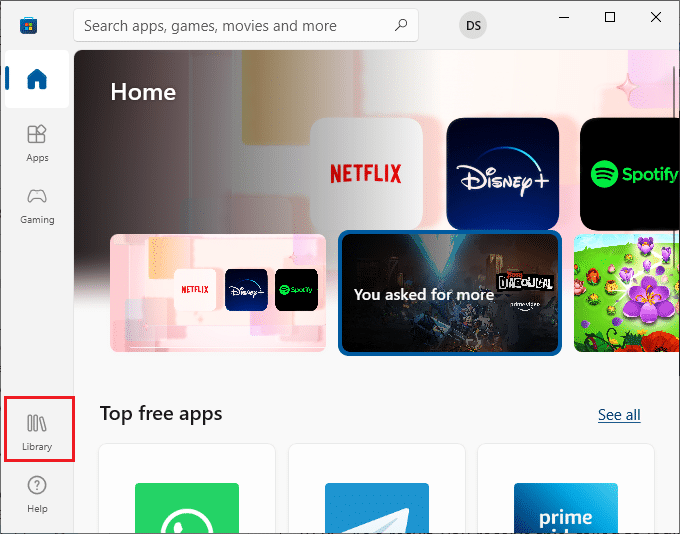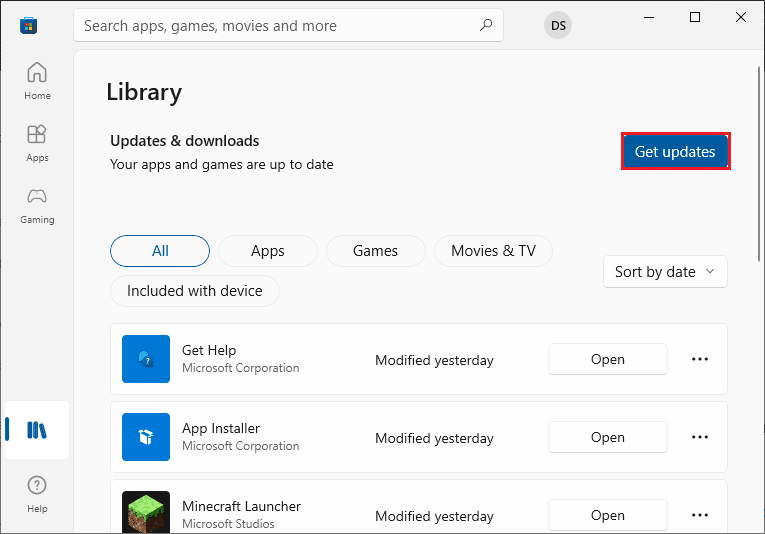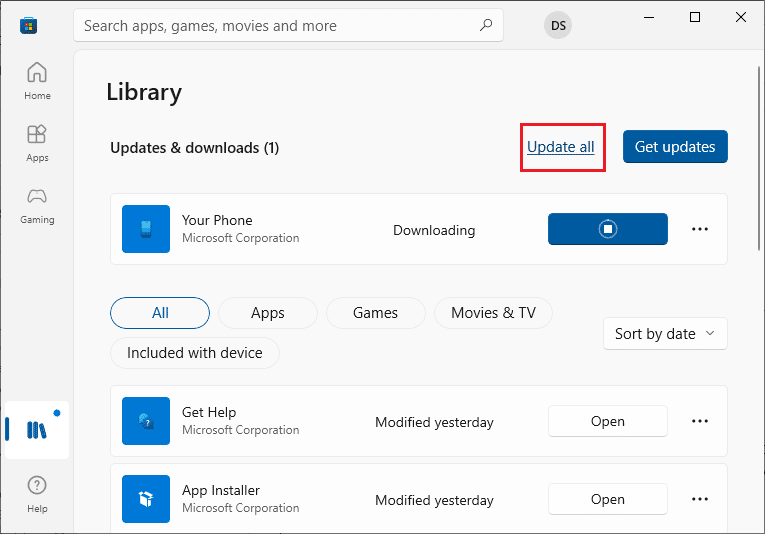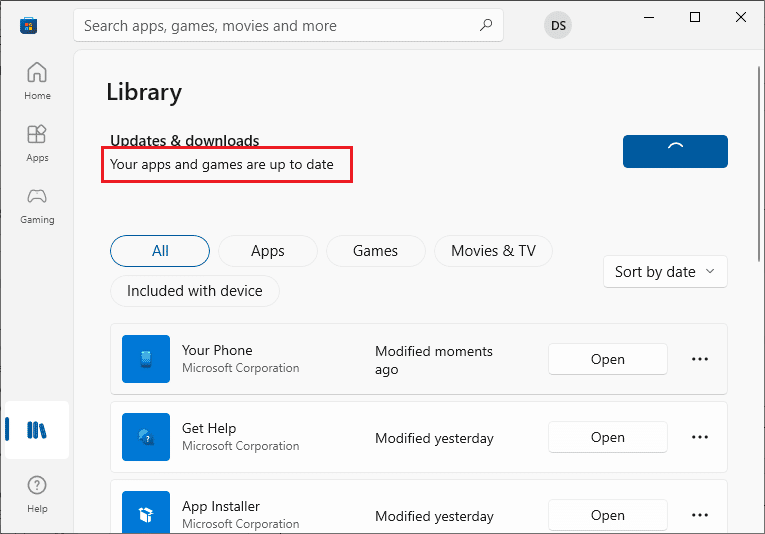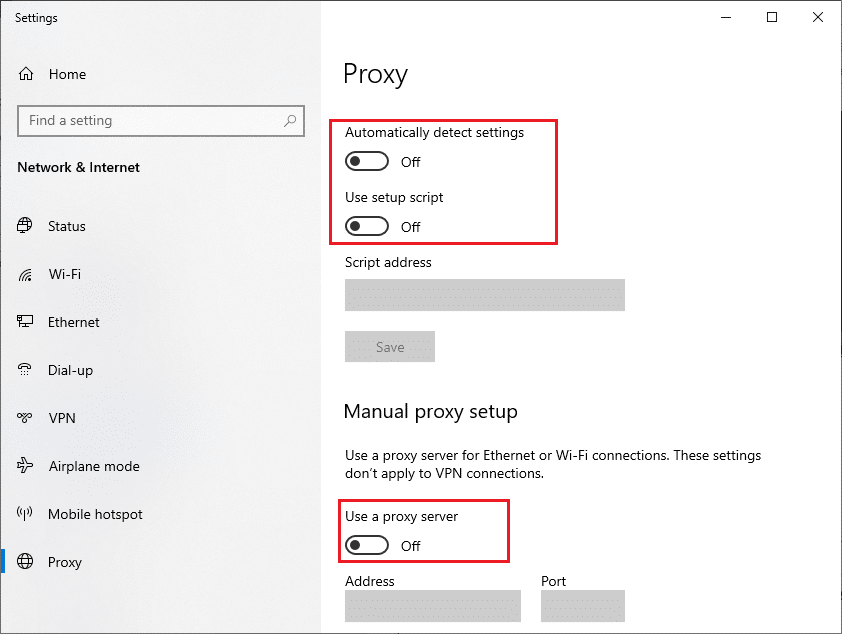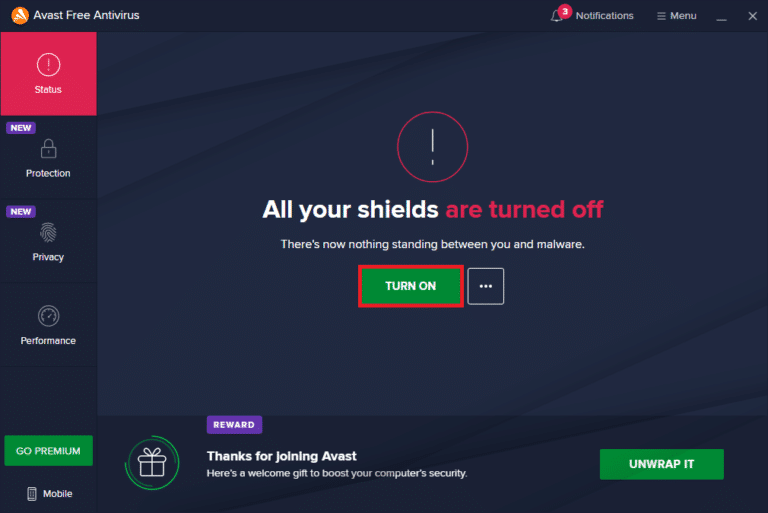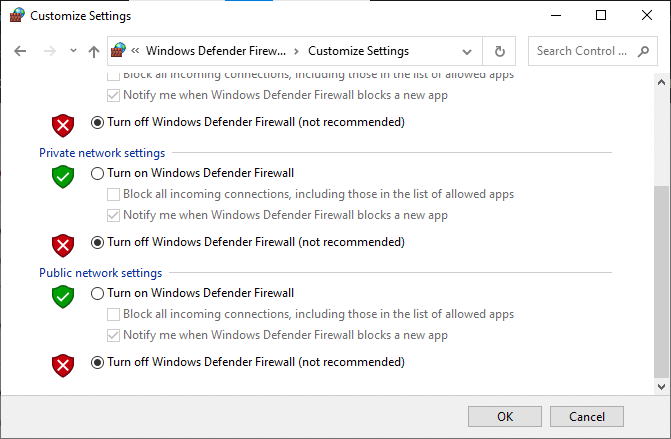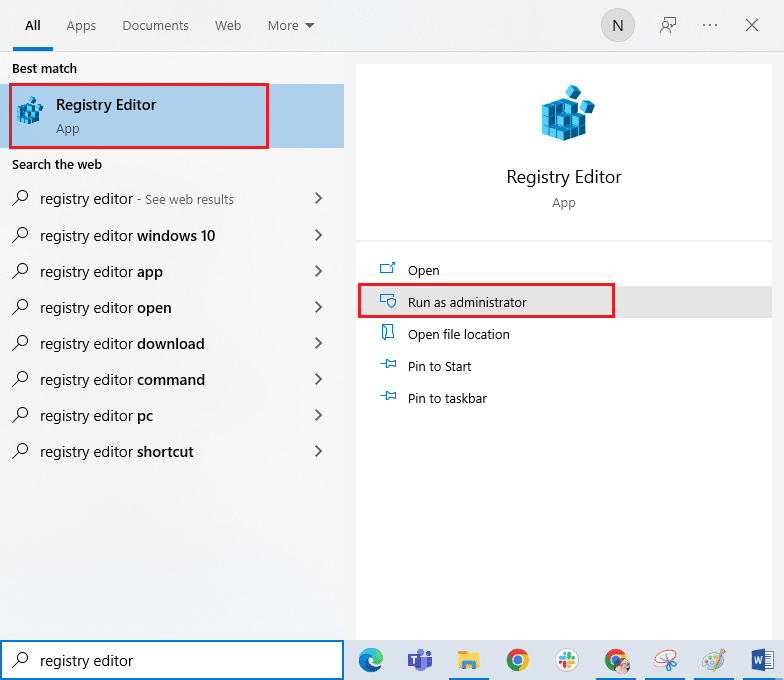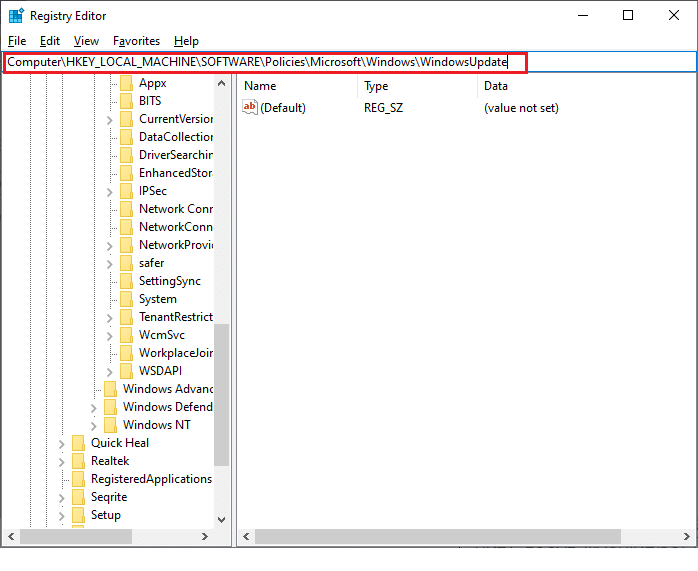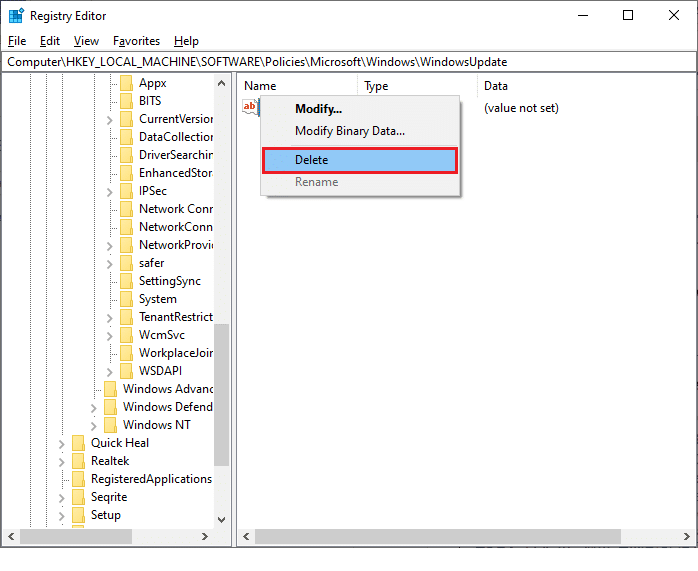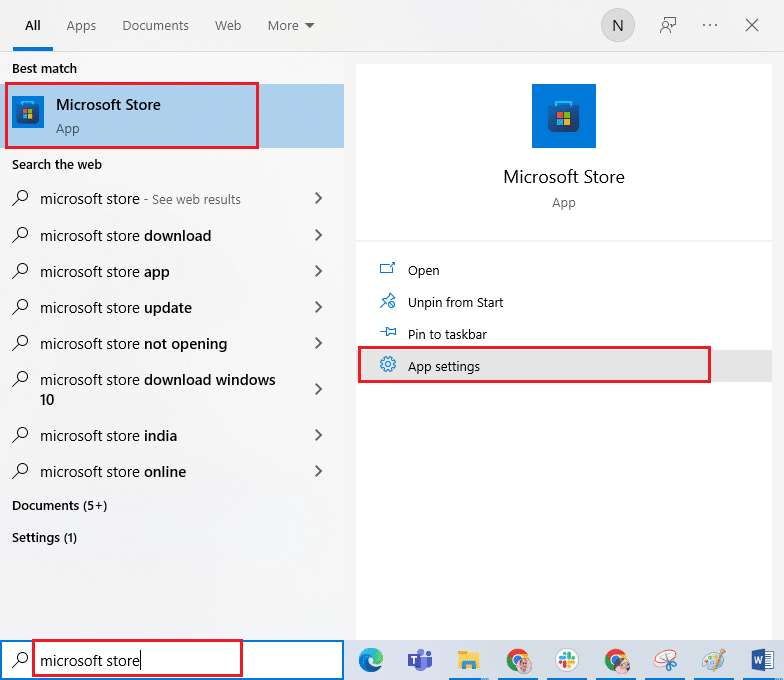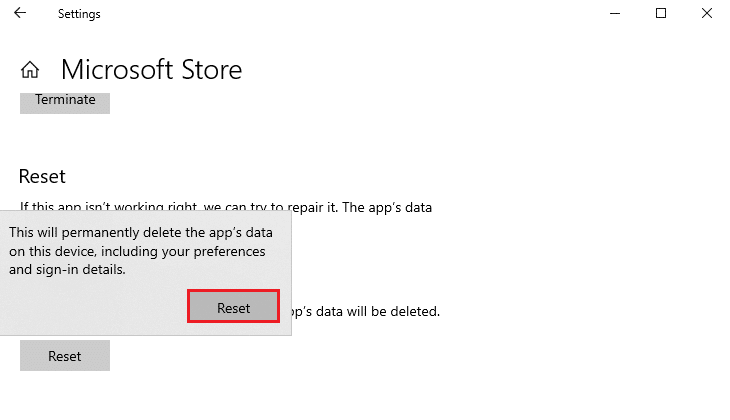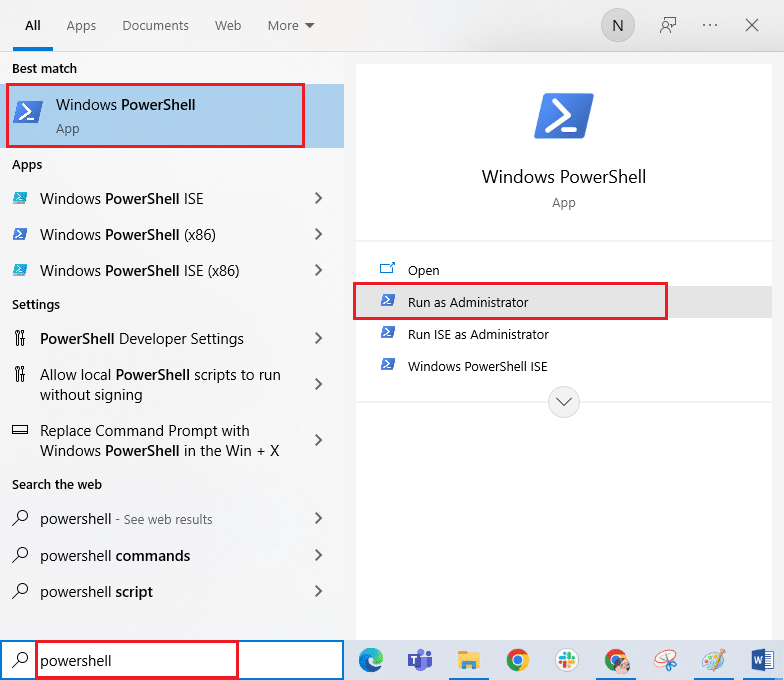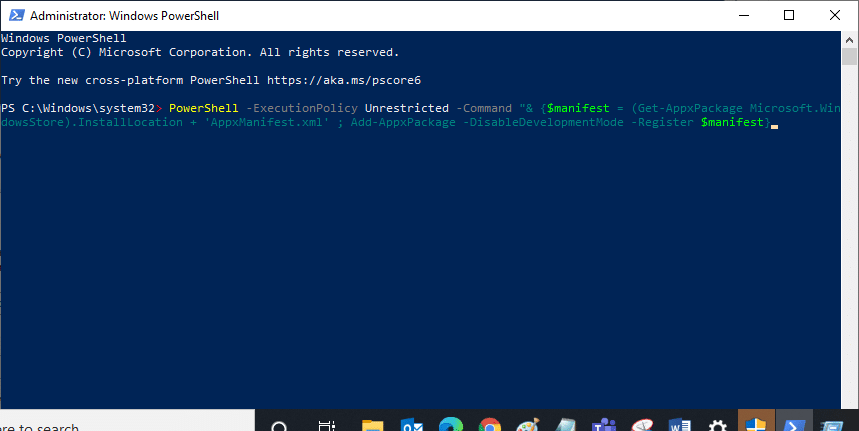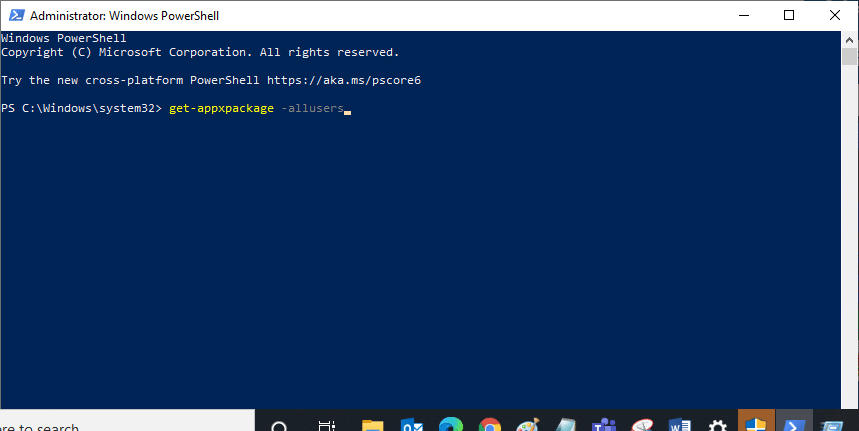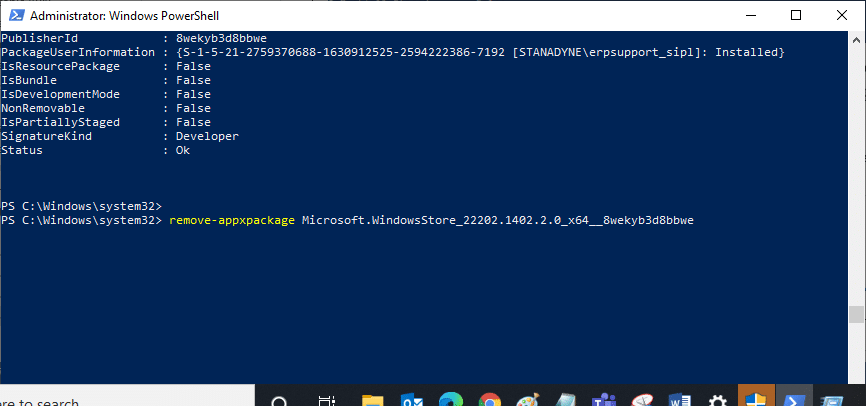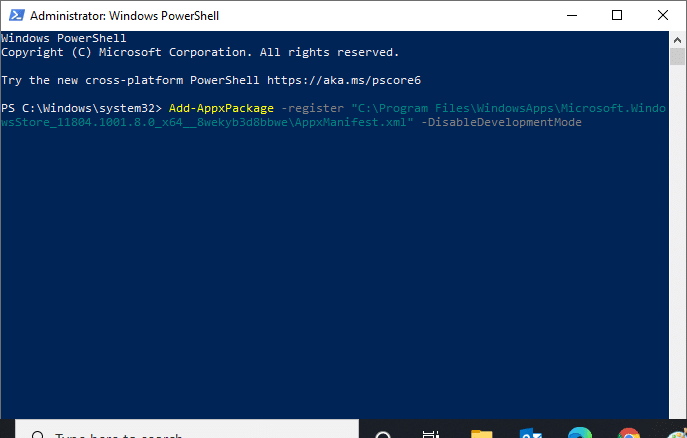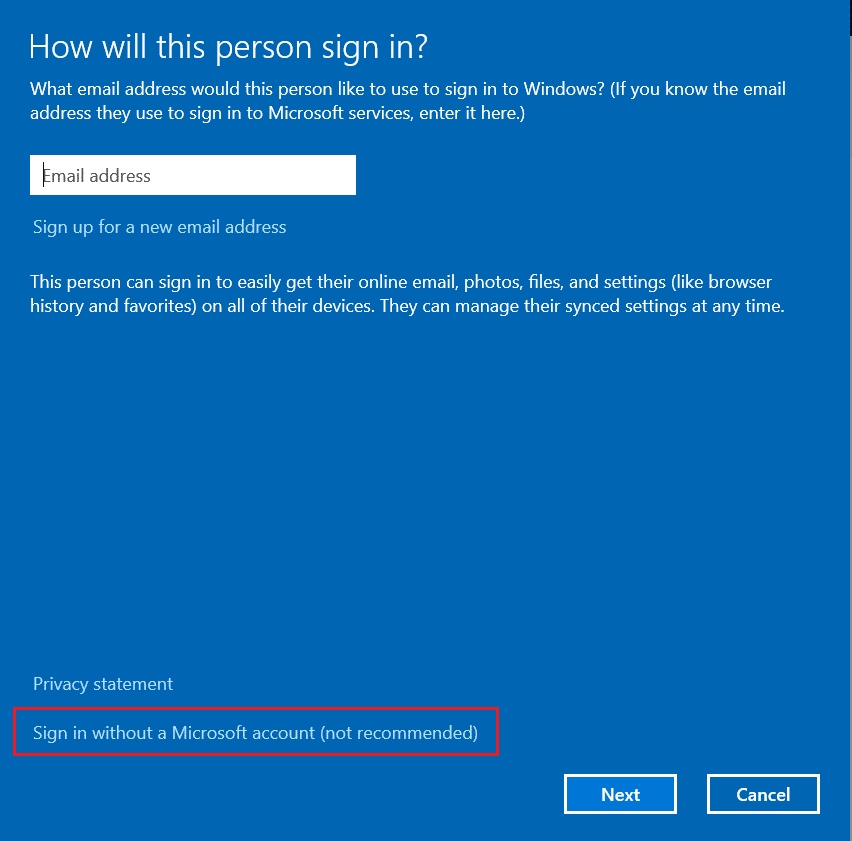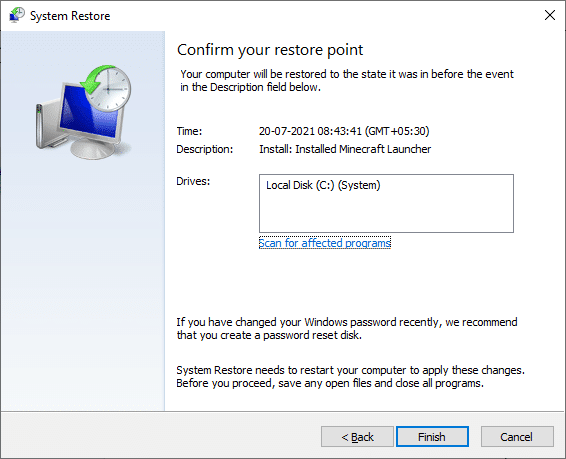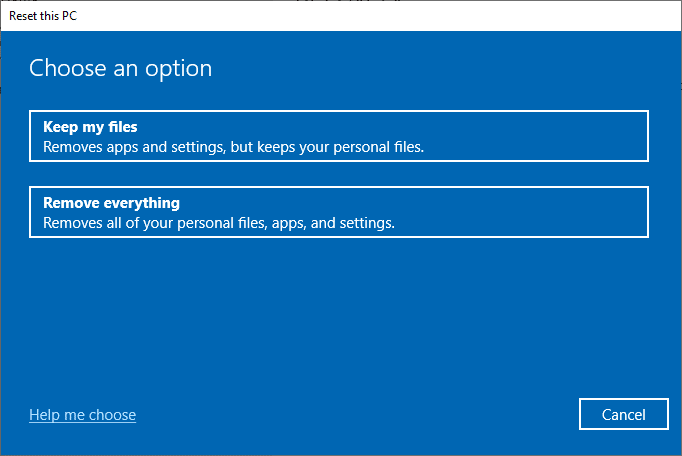Вас ждёт бесконечный калейдоскоп приключений Horizon! Совершайте увлекательные поездки по невероятно красивому и самобытному миру Мексики за рулём величайших автомобилей в истории.
Разработчик Forza Horizon 5 – Playground Games. Если у вас возникли технические проблемы с игрой, то первым делом проверьте свой ПК на соответствие системным требованиям.
Если вам самостоятельно удалось найти решение какой-либо проблемы, пожалуйста помогите другим пользователям и напишите о своем варианте решения в комментариях.
Важно: Версия Windows не ниже Win 10 (15063.0).
Важно: Путь к игре не должен содержать русских букв и спец. символов. Все названия папок должны быть на латинице.
Важно: Ниже даны общие рекомендации и советы по устранению ошибок. Лучший способ решить проблему – обратиться в техническую поддержку разработчиков.
Чаще всего игроки сталкиваются со следующими проблемами:
- Не на полный экран
- Forza Horizon 5 перестала запускаться
- Не работает управление
- Ошибка при установке
- Ошибка Microsoft Visual C++ 2015
- Ошибка DirectX
- Ошибки DLL
- Низкая производительность
- Оптимизация Forza Horizon 5 / Увеличить FPS
- Ошибка 0xc000007b
- Forza Horizon 5 тормозит
- Черный экран Forza Horizon 5
- При запуске ничего не происходит
- Вылетает после запуска
- Проблемы звука / Пропадает звук
- Ошибка «Недостаточно памяти»
- Зависла в диспетчере
- «Синий экран смерти» (BSOD)
- Не сохраняется
Forza Horizon 5 не на весь экран
Нажмите ALT+ENTER. Проверьте настройки игры (оконный режим, разрешение и т.д.). В некоторых случаях помогает изменение частоты обновления (в панели управления Nvidia) с 60 Гц на 59 Гц (нажать «Применить»), и снова вернуть на 60 Гц. Еще один способ: также в панели управления Nvidia перейти в раздел «Регулировка размера и положения рабочего стола». В правом верхнем углу нажать «Восстановить».
Forza Horizon 5 перестала запускаться
Какие изменения вы производили на компьютере? Возможно причиной проблемы стала установка новой программы. Откройте список установленных программ (Пуск -> Установка и удаление программ), отсортируйте по дате. Удалите недавно установленные. Переустановите Forza Horizon 5.
Также проверьте диспетчер задач. Если запущены копии процессов Forza Horizon 5, завершите их все.
Не работает управление в Forza Horizon 5
Вытащите устройство ввода (геймпад, мышь) из USB и снова вставьте. Если не работает мышь и клавиатура, то попробуйте отключить геймпад и другие USB-устройства.
Ошибка при установке Forza Horizon 5
Не устанавливается. Путь к игре не должен содержать русских букв, только латиница. Выполните проверку и очистку жесткого диска (в редких случаях может помочь замена кабеля SATA). Попробуйте изменить путь установки.
Ошибка Microsoft Visual C++ 2015
«The following component(s) are required to run this program: Microsoft Visual C++ 2015 Runtime»
Установите недостающую библиотеку с сайта Microsoft
Ошибка DirectX в Forza Horizon 5
Ошибки вида: DirectX Runtime Error, DXGI_ERROR_DEVICE_HUNG, DXGI_ERROR_DEVICE_REMOVED, DXGI_ERROR_DEVICE_RESET.
Рекомендации по устранению ошибки
- Выполнить «чистую» установку только драйвера видеокарты. Не устанавливать аудио, GeForce Experience … То же самое в случае AMD.
- Отключить второй монитор (при наличии) и любые другие периферийные устройства.
- Отключить G-Sync.
- Использовать средство проверки системных файлов
- Для карт NVIDIA. Правый клик по рабочему столу -> Панель управления NVIDIA. Вверху, где Файл, Правка, Вид … нажмите «Справка» и включите «Режим отладки».
- Иногда причиной может являться перегрев видеокарты. Используйте утилиту FurMark для проверки работы видеокарты под нагрузкой. Попробуйте понизить частоты. Более подробную информацию смотрите в интернете по запросам: андервольтинг и понижение частоты видеокарты.
Ошибка DLL в Forza Horizon 5
Ошибки вида: dll is missing, d3d11.dll, msvcp110.dll не найден и другие.
ВАЖНО: не рекомендуется скачивать DLL-файлы со сторонних сайтов в попытке заменить ваши отсутствующие или поврежденные файлы DLL. Используйте этот вариант только в крайнем случае.
Обратите внимание, что путь к игре не должен содержать русских букв, только латиница!
Стандартные действия при появлении ошибки DLL
Стандартные действия при появлении ошибки DLL:
- Перезагрузите компьютер
- Восстановите удаленный DLL-файл из корзины (или используйте программу восстановления файлов). Разумеется этот вариант подойдет в том случае, если вы удаляли файл
- Просканируйте компьютер на вирусы и вредоносные программы
- Используйте восстановление системы (смотрите инструкции в интернете)
- Переустановите Forza Horizon 5
- Обновите драйверы
- Использование средство проверки системных файлов в Windows 10 (смотрите инструкции в интернете)
- Обновите Windows при наличии патчей
- Выполните чистую установку Windows
- Если после чистой установки Windows ошибка DLL сохраняется, то эта проблема связана не с программным обеспечением, а с компонентами вашего PC.
Ошибки с конкретными DLL
Сообщение об ошибке MSVCP140.dll. Вам необходимо обновить/установить пакет Visual C++
Это можно сделать по ссылке
https://www.microsoft.com/ru-ru/download/details.aspx?id=48145
Если у вас подключены какие-либо USB-контроллеры (или другие устройства), подключенные к сети, попробуйте отключить их. Сбои при запуске с именами модулей сбоев ntdll.dll и EZFRD64.DLL могут (в частности, для последних) быть связаны с USB-контроллерами или PS2-USB-адаптерами (для различных игр).
Если у вас возникают ошибки api-ms-win-crt-runtime-l1-1-0.dll на Windows 7 или Windows 8.1, Microsoft выпустила патч для устранения этой проблемы.
https://support.microsoft.com/en-us/kb/2999226
Если появляется сообщение об ошибке MSVCR120.dll, перейдите в C:WindowsSystem 32 и найдите «MSVCR120.dll». Удалите этот файл. Перейдите в C:Program Files (x86)SteamsteamappscommonForza Horizon 5_CommonRedistvcredist2013 и запустите «vcredist_x64.exe». Затем нажмите «repair» (исправить).
Низкий FPS в Forza Horizon 5
Конечно, лучший способ оптимизациия это апгрейд железа, но перед этим можно попытаться предпринять следующие действия. Обновите драйвер видеокарты. Перезагрузите компьютер. Уменьшите разрешение и выберите низкое качество визуальных эффектов в опциях Forza Horizon 5. Не рекомендуется использовать всевозможные «бустеры» и ускорители, потому что они могут содержать вредоносное ПО, да и к тому же их эффективность чаще всего оставляет желать лучшего. В то время как вы лишь подвергаете риску заражения свой ПК. Переустановите Windows. Этот способ необходимо использовать как крайнюю меру, если прочие методы не работают. Суть в том, что после нескольких лет работы «операционка» обрастает ненужными службами и лишними процессами настолько, что значительно замедляется выполнение программ. Подробнее про рекомендации по оптимизации Forza Horizon 5.
Оптимизация Forza Horizon 5 на ПК
Это довольно большой вопрос. Можно выполнить несколько действий для роста FPS.
Советы по оптимизации Forza Horizon 5
Обновите драйвер видеокарты
Nvidia / AMD
Используйте пониженные настройки графики
Это самый очевидный, но и эффективный способ. Попробуйте понизить графические настройки в игре и поставить минимально возможное разрешение. Большое влияние на фреймрейт могут оказывать настройки теней, сглаживания, детализация, дальность прорисовки и качество текстур.
Используйте разгон процессора и видеокарты
При условии хорошего охлаждения, вы можете попробовать разогнать тактовую частоту процессора или видеокарты. MSI Afterburner — одна из популярных программ для разгона видеокарт. Кроме того, она предлагает множество дополнительных функций. Например, с ее помощью можно получить информацию о компонентах компьютера. Многие современные системные платы уже идут с софтом, в котором вы можете увеличить частоту видеокарты или процессора. Учтите, что некоторые процессоры в принципе нельзя разогнать. Разгон — это хороший вариант в том случае, если у вас отдельный системник. Но, например, с ноутбуками лучше не рисковать, так как возможности охлаждения в них весьма ограничены. Подробные шаги по разгону смотрите в инструкциях к специализированному софту
Оптимизировать графические настройки Forza Horizon 5 можно в NVIDIA GeForce Experience
AMD Gaming Evolved / NVIDIA GeForce Experience / Intel HD Graphics Control Panel — специальные утилиты с полезными функциями, среди которых имеется оптимизация игр.
Подробнее по ссылке
Используйте утилиты для очистки от мусора и ненужных файлов
В интернете вы можете найти большой выбор утилит для очистки ПК. BleachBit — заслуживающая доверия программа для настройки, оптимизации и очистки системы.
Дефрагментация жесткого диска
Откройте свойства жесткого диска. На вкладке «Сервис» -> нажмите кнопку «Дефрагментировать (или оптимизировать)». Там же в свойствах выполните проверку и очистку диска.
Панель управления NVIDIA / AMD
Откройте панель управления NVIDIA (или AMD) перейдите на вкладку «Управление параметрами 3D» (NVIDIA), или Игры -> Настройки 3D-приложений (AMD). Здесь вы можете задать глобальные настройки обработки графики при необходимости. Или перейдите в «Регулировка настроек изображения с просмотром» (для NVIDIA), затем «Пользовательские настройки -> Производительность», перетянув ползунок влево.
Уберите из автозагрузки ненужные программы
Нажмите кнопку «Пуск» (или клавишу с логотипом Windows слева от пробела). Введите команду msconfig, нажмите Enter. В открывшемся окне конфигурации системы на вкладке «Автозагрузка» (в Win 10 нажать CTRL+ALT+DELETE и открыть ту же самую вкладку). Вы увидите список программ, автоматически загружающихся вместе с Windows. Отключите загрузку ненужных программ (отключайте только известные программы, иначе вы можете нарушить работу компьютера). Перезагрузите компьютер. Не запускайте приложения (антивирус, Skype и т.д.). Запустите Forza Horizon 5.
Оптимизация ОС
Отключите визуальные эффекты, деактивируйте неиспользуемые службы, неиспользуемые библиотеки и другое.
Используйте флешку, как оперативную память
Нажмите правой кнопкой мыши на диске USB и выберите «Свойства». В разделе «Ready Boost», отметить «Использовать это устройство» (“Use this device”).
Forza Horizon 5 и ошибка 0xc000007b
This application was unable to start correctly (0xc000007b). Самая частая причина появления ошибки при запуске приложения 0xc000007b — проблемы с драйверами NVidia.
Возможные решения
- Переустановите драйвера видеокарты
- Попробуйте запустить игру от имени администратора
- Установите/обновите DirectX, Visual C++, .Net Framework. Все файлы загружайте только с официального сайта Microsoft.
- Откройте командную строку «Выполнить» через меню «Пуск» и пропишите sfc /scannow. С помощью этой команды ваш ПК просканирует системные файлы и исправит некоторые ошибки.
- Удалите лишний софт, который может конфликтовать с видеодрайвером. В основном это различные «улучшатели» графики. Чем меньше у вас работает дополнительных приложений, тем лучше.
Метод с помощью программы Dependency Walker 64bit
- Скачайте и распакуйте Dependency Walker 64bit.
- Запустите программу, перейдите в View > Full paths. Теперь выберите файл .exe Forza Horizon 5. После того как вы выбрали .exe игры может всплывать окно в котором вы увидите ошибки, просто закройте его. В разделе module, прокрутите блок вниз до конца ошибки и вы увидите несколько значений в столбцах.
- Теперь в колонке CPU все DLL файлы должны быть x64-битные для вашей игры. Если есть x86 DLL-файл будет в красном столбце CPU. Этот файл и вызывает ошибку 0xc000007b.
- Теперь перейдите на сайт dll-files.com и скачайте там 64-битную версию этого DLL файла и поместить его в корневую папку с игрой и в C:Windowssystem32. Игра теперь должна запустится без проблем.
Forza Horizon 5 виснет
Постоянные фризы могут быть причиной разгона или другой проблемы, вызывающей нестабильную работу ПК. Уберите разгон элементов ПК при условии, что он используется. Выполните диагностику процессора, оперативной памяти, видеокарты. Специальные приложения можно скачать в интернете. Также смотрите рекомендации по оптимизации Forza Horizon 5.
Черный экран Forza Horizon 5
Черный экран а также белый экран, либо другие цвета, может означать разные ошибки, тем не менее наиболее часто это относится к определенной проблеме со стороны видеоподсистемы, и реже источником ошибки является оперативная память. Кроме того отключите разгон видеокарты и/или процессора при условии, что он используется.
Варианты решения этой ошибки
Запуск Forza Horizon 5 в оконном режиме
Оконный режим в Steam
- Откройте библиотеку Steam
- Кликните правой кнопкой мыши по Forza Horizon 5, и откройте «Свойства»
- Перейдите на вкладку «Общие» и нажмите «Установить параметры запуска»
- Добавить -windowed
Оконный режим через .exe
- Кликните правой кнопкой мыши по ярлыку игры на рабочем столе, и перейдите в «Свойства»
- В строке «Объект» после кавычек («) добавить » -windowed «
- «C:GamesForza Horizon 5BinWin64Forza Horizon 5.exe» –windowed
Закройте программы для видеозаписи
Одной из причин черного экрана могут быть программы для видеозаписи: OBS Studio, Camtasia Studio, Dxtory и т.д.
Также проблемы могут вызывать приложения, связанные с обработкой видео в играх. Например: VibranceGUI, Saturation Toggler и т.д. Различные модификации также могут приводить к ошибке. Не забывайте главное правило: чем меньше приложений работает одновременно с игрой, тем лучше. Уберите все лишнее.
Проверка памяти
Виновником изредка является оперативная память PC.
- Проведите тестирование с использованием приложения для проверки оперативной памяти. Например: RamSmash. О том, как проверить память средствами в Windows 10, 8, 7 смотрите здесь.
- Попробуйте установить модули оперативной памяти на другие слоты.
- Если у вас несколько модулей, то попробуйте оставить только один.
- Дополнительную информацию по вопросу диагностики памяти смотрите в интернете.
После запуска Forza Horizon 5 ничего не происходит
Общие рекомендации
Попробуйте удалить Visual C++. Затем установите Visual C++ из папки с игрой:
- Перейдите в библиотеку Steam
- Выберите Forza Horizon 5 из списка
- Щелкните правой кнопкой мыши по игре и выберите «Свойства»
- Выберите «Локальные файлы»
- Выберите Обзор локальных файлов …
- Перейдите в папку _CommonRedistvcredist
Если Forza Horizon 5 не запускается и при этом нет никаких ошибок. Если это первый запуск, то попробуйте просто подождать.
Рекомендации от разработчиков:
Обновите драйвера видеокарты
Также убедитесь, что вы используете актуальные версии Nvidia PhysX (для видеокарт Nvidia) и DirectX.
Directx Webinstall: http://www.microsoft.com/download/en/confirmation.aspx?id=35
Убедитесь, чтобы в настройках панели управления Nvidia опция была установлена на «Application Controlled» (Управление из приложения).
Попробуйте запустить игру от имени администратора:
- Откройте библиотеку Steam
- Выберите из списка Forza Horizon 5
- Щелкните правой кнопкой мыши по игре и выберите «Свойства»
- Выберите «Локальные файлы»
- Выберите Обзор локальных файлов …
- В папке с игрой выберите .exe файл игры
- Выберите файл правой кнопкой мыши
- В появившемся меню выберите «Свойства»
- В окне «Свойства» выберите вкладку «Совместимость»
- В разделе «Параметры» установите флажок «Выполнять эту программу от имени администратора»
- Нажмите «Применить»
- Запустите игру
Попробуйте понизить разрешение экрана перед запуском игры.
Проверьте, чтобы ваша операционная система Windows и стороннее программное обеспечение было обновлено до новых версий.
Загрузите Visual C ++ 2017 Redistributable:
Для Windows 64-bit:
- Visual C++ Redistributable for Visual Studio 2017 (64-bit)
Для Windows 32-bit:
- Visual C++ Redistributable for Visual Studio 2017 (32-bit)
Установите обе версии.
Также, обновите ПО .NET:
Microsoft .NET Framework 4.7.1
DirectX End-User Runtime Web Installer – вероятно, вы уже установили это
Проверьте также советы ниже:
Для пользователей Windows:
- Обновите систему при необходимости до последней версии
- Выполните проверку целостности кэша Forza Horizon 5 в Steam
- Перезагрузите компьютер
- Переустановите игру
- Попробуйте отключить программы, потенциально конфликтующие с игрой (антивирусы, файрволы и тд)
- Убедитесь, что PC удовлетворяет минимальным требованиям
- Убедитесь, что на системном диске есть свободное место в размере 5-6 Гб
- Просканируйте PC антивирусной программой
- В некоторых случаях может помочь переустановка операционной системы
Для Mac OS:
- Обновите версию Mac OS
- Выполните проверку целостности кэша Forza Horizon 5 в Steam
- Попробуйте отключить программы, потенциально конфликтующие с игрой (антивирусы, файрволы и проч)
- Удостоверьтесь, что ваша система соответствует минимальным системным требованиям Forza Horizon 5
Forza Horizon 5 вылетает без ошибки
Попробуйте временно отключить антивирус (особенно в случае с Avast!). Также смотрите советы в разделе ошибок при запуске.
Ошибки звука / Нет звука в Forza Horizon 5
Советы при появлении неполадок со звуком
Сначала выполните перезагрузку вашего ПК, после чего протестируйте звук в самой Windows: кликните два раза значок громкоговорителя в системном трее (рядом с часами), а затем нажимайте по ползунку громкости.
Если никаких звуков вы не слышите, то нажмите правой кнопкой мыши (ПКМ) по иконке динамика и перейдите в «Устройства воспроизведения». На вкладке вопроизведение посмотрите, какой источник звука отмечен по-умолчанию. По нему ПКМ и нажать «Проверка». Если звука нет, то ПКМ по значку и нажать «Обнаружить неполадки со звуком».
Звуки есть в Windows, но в игре не слышно:
Проверить опции громкости звука в настройках Forza Horizon 5. Обновить DirectX, а также драйвер звуковой карты.
Есть звук, но нет голосов:
Были повреждены файлы озвучки при установке. Проверьте целостность файлов игры в Steam.
Рекомендации по решению проблем со звуком Creative
Перезапустите звуковую панель Creative. Проверьте в ней настройки звуковой карты.
Рекомендации по решению неполадок звуковой карты Realtek
Перезапустите звуковую панель Realtek. Проверьте в ней настройки звуковой карты. В Realtek HD Audio Manager переключите тип аудио с Quadraponic (квадрафонический) на Stereo (стерео).
Ошибка «Недостаточно памяти»
Возможные причины: игре не хватает оперативной памяти; на жестком диске не хватает места для файла подкачки; вы сами настраивали размер файла подкачки (или отключили его, или использовали софт); некая программа вызывает утечку памяти (откройте диспетчер задач CTRL+ALT+DELETE и отсортируйте приложения по потреблению памяти).
Forza Horizon 5 висит в диспетчере
Запустите Forza Horizon 5 в режиме совместимости с другой ОС.
Иногда проблемой является надстройка драйвера Nvidia GeForce Experience. Отключите в ней все оптимизации для игры.
На видеокартах AMD проблемы может создавать приложение Gaming Evolved (Raptr). Попробуйте его временно отключить или удалить.
Если в диспетчере задач есть Nvidia Capture Service, попробуйте завершить процесс. Завершите другие процессы, связанные с захватом видео.
Обновите драйвер видеокарты.
Также см. советы «Не запускается».
Forza Horizon 5 — BSOD или «Синий экран»
BSOD, как правило, означает какую-то серьезную неполадку в вашей системе, которая не связана с игрой. Первым делом проверьте свой блок питания. При перегреве он будет отключаться. Также, если системе не хватает от него питания, то возможны различные ошибки, включая BSOD. Проведите тестирование других компонентов вашего ПК. В сети можно найти различные утилиты для проверки памяти, жесткого диска и видеокарты.
Forza Horizon 5 Не сохраняется
Путь к игре не должен содержать русских букв, только латиница.
Here is a full guide to fix the issue if you are unable to install Forza Horizon 5 on Windows 11 or Windows 10. A lot of users have complained of not being able to install the Forza Horizon 5 game from Microsoft Store or Xbox app. The game installation gets stuck at “Preparing 0%” and just doesn’t install. For some users, the game’s installation fails with different error codes including 0x803fb107, 0x80080005, 0x00000001c and 0x00000000. Now, if you are also facing the same issue, you can follow this guide to resolve the problem.
Why won’t Forza Horizon 5 Install Xbox One?
There can be different reasons that you are unable to install Forza Horizon 5 on Xbox One or Microsoft Store. Here are some of the potential causes that may trigger the issue:
- The glitch with the Xbox app can be one of the primary reasons that you get the issue in hand. You can try installing the game from Microsoft Store if the scenario is applicable.
- Corrupted Windows Store cache, missing security updates, incorrect date & time, inconsistency with Microsoft Store installation, firewall interferences, and corrupted Windows Store installation are some other potential causes for the same issue.
- It can also be caused if the dependent services are stuck in a limbo state.
- In case the required TLS version is disabled, you can expect the issue.
- The problem may also be caused if you are dealing with some underlying system file corruption. In that case, running SFC and DISM scans should help.
As the scenario applies, you can try the below fixes.
Here are the methods you can try if you are unable to install Forza Horizon 5 on Windows 11 or Windows 10:
- Install the game from Microsoft Store’s library.
- Re-Sign in with Microsoft Account.
- Set the correct date and time.
- Reset the Windows Store Cache.
- Install all Windows updates.
- Reset the Microsoft Store & Xbox app.
- Restart essential services.
- Enable every TLS version.
- Reinstall the Store component.
- Run SFC and DISM scans.
- Disable Windows Firewall while installing.
1] Install the game from Microsoft Store’s library
In case you are not able to download/install the game from the dedicated listing or Xbox app, try downloading the game from Microsoft Store’s library. Some affected users have confirmed that they didn’t have any installation issues when getting the game from Microsoft Store.
It is highly recommended that you should download the base game first and let it install completely. After that, you can go ahead with downloading any of the expansions or the VIP bundle.
Here are steps to install the Forza Horizon 5 game from Microsoft Store:
- Open Microsoft Store and go to the Library section from the left panel.
- Locate Forza Horizon 5 and click on Install to get the base game.
- After installing the base game, install additional expansions and DLCs.
See if this fixes the issue for you. If not, move on to the next potential fix.
2] Re-Sign in with Microsoft Account
The problem might be caused due to some account glitch inside Microsoft Store. So, you can try signing out of your MS account and then sign in back to Microsoft Store and see if you are able to install Forza Horizon 5 or not.
You can open Microsoft Store, click on your profile pic, and then select the Sign out option. After that, sign in back with your credentials. See if it works for you. If not, we got some more fixes for you.
3] Set the correct date and time
In some instances, the problem has occurred if you haven’t set the correct date and time on your system. The server might disallow connection because of security reasons in case the date & time are incorrect as per your time zone. So, make sure to adjust the date & time accordingly and see if it fixes the issue. Here are the steps to do that:
- Open Settings app using Win+I hotkey and go to Time & language > Date & time section.
- Enable the toggles associated with Set time automatically and Set Time Zone Automatically.
- Attempt to download Forza Horizon 5 and see if the problem is fixed now.
4] Reset the Windows Store cache
The corrupted Windows Store cache can be another culprit that you are unable to Forza Horizon 5 on your PC. So, if the scenario applies, you can try resetting the Windows Store cache to tackle the issue. If the scenario is not applicable, move on to the next potential fix.
Read: Forza Horizon is not working properly on Windows PC.
5] Install all Windows updates
Another cause of this problem can be the fact that you have missed out on some key security update that is required by Microsoft Store to install GamePass items. So, you need to make sure that you have installed all the pending Windows updates to get rid of the issue.
6] Reset the Microsoft Store & Xbox app
Some affected users have reportedly fixed the issue by simply resetting the Micorost Store and Xbox app. The problem can be caused due to corrupted settings and customizations. So, by resetting the apps to defaults, you can fix the problem.
Here is the process to reset Microsoft Store and Xbox on Windows 11:
- Firstly, close Microsoft Store & Xbox apps using Task Manager.
- Now, open Settings by pressing Windows + I hotkey and go to Apps > Apps & features.
- Next, locate Microsoft Store and tap on the three-dot menu button.
- After that, press Advanced options and on the next page, locate the Reset section.
- Then, simply hit on the Reset button and confirm the resetting process.
- Once the resetting process is done, repeat the above procedure for the Xbox app.
- Finally, restart your PC and see whether the issue is now fixed.
See: Xbox app not downloading or installing on Windows PC
7] Restart essential services
The problem may also occur in case the required services to download and install the game are stuck in a limbo state. If the scenario is applicable, restart the following dependencies:
- Windows Update
- Microsoft Store Install Service
- Background Intelligent Transfer Service
To restart these services, open the Run dialog box using Win+R hotkey and then enter services.msc in it. After that, in the Services window, locate the Windows Update service and then right-click on it and select Stop. Next, again right-click on the service and click on Start to restart it. You need to repeat this procedure for Microsoft Store Install Service and Background Intelligent Transfer Service services.
After restarting the services, try downloading the game and see if the problem is fixed now.
Read: Fix Xbox games won’t install on PC.
8] Enable every TLS version
If the problem is occurring in case a certain TLS version is disabled in Internet Properties, you have to make sure that every TLS version is enabled. For that, you can follow the below steps:
- First, open the Run dialog box and enter ‘inetcpl.cpl’ in it to open up the Internet Properties window.
- Now, go to the Advanced tab and scroll down to the Use TLS checkboxes.
- Next, make sure to enable all the Use TLS checkboxes.
- After that, press Apply > Ok button to save changes.
- Finally, reboot your PC and on the next startup, try installing the game.
9] Reinstall the Store component
If none of the solutions worked for you, the problem might be related to the Store component. In case you are dealing with the same issue when installing other applications and games, you should consider reinstalling the Store component. To do that, here are the steps to follow:
Firstly, press Windows + X hotkey and then select Windows Terminal (Admin) from the pop-up menu.
Now, enter the below command to remove Microsoft Store:
Get-AppxPackage *windowsstore* | Remove-AppxPackage
Next, when the package is uninstalled, reboot your PC.
One the next startup, open Windows Terminal again and enter the below commands one by one:
Get-AppXPackage *WindowsStore* -AllUsers | Foreach {Add-AppxPackage -DisableDevelopmentMode -Register "$($_.InstallLocation)AppXManifest.xml"}
Get-AppxPackage -allusers *WindowsStore* | Foreach {Add-AppxPackage -DisableDevelopmentMode -Register “$($_.InstallLocation)AppXManifest.xml”}
When the commands are fully executed, reboot your system and check if the problem is now fixed.
See: Cannot download or install Apps from Microsoft Store.
10] Run SFC and DISM scans
The problem might be system-wide and caused by system file corruption. If the scenario applies, you should try running System File Checker (SFC) and Deployment Imaging and Servicing Management (DISM) scans one by one and then restart your PC. On the next startup, try installing the game and see if the problem is now fixed.
11] Disable Windows Firewall while installing
Firewall interference can also be a reason that you are unable to install Forza Horizon 5. In case none of the solutions worked for you, try disabling Windows Firewall before installing the game and then start the installation. See if this works for you.
Related: Fix Forza Horizon 4 IPsec Error – Unable to join session.
How do I reinstall Forza Horizon?
For reinstalling Forza Horizon, you will first need to uninstall the game from Settings > Apps > Apps & features. After that, download and install the game again from Microsoft Store or Xbox app.
That’s it! Hope this guide helps you if you were stuck with the installation of Forza Horizon 5 on Windows 11/10.
Now read: Forza Horizon 4 crashing on Windows PC.
У Forza Horizon 5 был сложный старт с точки зрения запуска. Несмотря на то, что игроки наслаждаются новым контентом и настройками последней части, многие игроки разочарованы получением кодов ошибок и неудачных загрузок. Вот несколько советов, если вы столкнулись с этим!
К сожалению, есть несколько вещей, которые могут способствовать неправильной загрузке игры. Серверы могут быть проблемой из-за увеличения количества загрузок, а также фоновых приложений, которые мы рассмотрели в нашей статье об исправлении сбоев ПК Forza Horizon 5.

Где это говорит Скачивание на изображении выше будет сказано В ожидании или Ошибка если что-то мешает его правильной установке.
Если вы уверены, что фоновые приложения не являются проблемой, следуйте этим инструкциям, чтобы попытаться загрузить игру с нуля!
- Перейти к Меню Пуск> Настройки> Приложения> Microsoft Store / Xbox / Игровые сервисы
- Нажмите на выбранное приложение из представленных выше вариантов.
- Нажмите Расширенные настройки
- Пытаться Ремонт
- Если ремонт не помог, попробуйте Сброс настроек
Пройдите через все три приложения, перечисленные выше, так как любое из них может быть проблемой. Если после Сброс а также Перезапуск на своем ПК вы обнаружите, что можете скачать игру, тогда все хорошо!
Связанный: Сколько машин в Forza Horizon 5?
Однако, если, как и мы, это не было окончательным исправлением, которое вы хотели, тогда необходимо что-то более глубокое. Игровые сервисы может перестать работать, и, поскольку вы не можете удалить его через страницу приложений, вам нужно будет немного углубиться в свою систему.
Эти инструкции предоставлены самой Microsoft, поэтому не волнуйтесь, они полностью безопасны. Инструкция гласит, что из их веб-сайт устранения неполадок:
- Переустановите приложение Gaming Services на устройство с Windows 10/11:
Выберите Поиск значок на панели задач, введите Powershellщелкните правой кнопкой мыши на Windows PowerShell, а затем выберите Запустить от имени администратора.
В Windows PowerShell введите следующую команду и нажмите Входить:get-appxpackage Microsoft.GamingServices | удалить-AppxPackage -allusers
В том же окне введите следующую команду и нажмите Входить:запустить ms-windows-store: // pdp /? productid = 9MWPM2CQNLHN
Установите приложение на эту страницу и выберите да когда вы получаете запрос контроля учетных записей (UAC).
Перезагрузите устройство и попробуйте снова установить игру.
Вместо того, чтобы вводить команду, вы можете просто скопировать и вставить ее в Powershell, чтобы убедиться, что вы ввели команду правильно.
В нашем случае нам пришлось сделать это дважды, а после повторного запуска компьютера во второй раз были установлены и обновлены некоторые функции DIVX. Надеюсь, это будет всего одна попытка, но если это не сработает, не расстраивайтесь. Попробуйте снова!
Нужны еще советы? Почему бы не ознакомиться с системными требованиями к ПК для Forza Horizon 5?
Несколько пользователей Windows 10 сталкиваются с множеством проблем при установке любых приложений из Microsoft Store. Многие из вас могут столкнуться с кодом ошибки 0x803FB107 при установке Forza Horizon 5 или других подобных приложений из магазина Microsoft. Эта проблема может показаться временной, и в некоторых случаях они возникают более месяца. Если вы также боретесь с этой досадной проблемой, мы здесь, чтобы помочь вам. Прочтите это руководство и примените методы исправления кода магазина Microsoft 0x803FB107.
Хотя код ошибки 0x803FB107 возникает по нескольким причинам, есть несколько конкретных сценариев, с которыми вы столкнетесь в большей степени. Вот список возможных причин, вызывающих проблему на вашем ПК с Windows 10.
- Сетевое соединение нестабильно.
- Поврежденный и несовместимый кеш Microsoft Store.
- Устаревшая ОС Windows.
- ПК не соответствует требованиям приложения.
- Неверные настройки даты и времени.
- Нет места для установки новых приложений и программ.
- Приложение/программа настроены неправильно.
- Устаревшие приложения в Microsoft Store.
- Антивирус и брандмауэр не позволяют установить приложение.
- Прокси и VPN помехи.
- Конфликты с учетной записью профиля пользователя.
- Поврежденные системные файлы.
- Проблемы с сервером от Microsoft заканчиваются.
Теперь перейдите к следующему разделу, чтобы устранить обсуждаемую ошибку.
Теперь, когда вы разобрались с причиной, вызывающей код ошибки 0x803FB107 на вашем ПК с Windows 10, перейдите к методам устранения неполадок, которые помогут вам решить проблему.
Убедитесь, что вы создали точку восстановления системы, чтобы восстановить компьютер, если что-то пойдет не так.
Предварительные проверки
Вот несколько основных шагов по устранению неполадок, которые вы можете выполнить, прежде чем переходить к расширенным методам.
1. Проверьте игровые требования
Несколько пользователей сообщают, что код магазина Microsoft 0x803FB107 появляется на вашем ПК при установке некоторых игр, таких как Forza Horizon 3. Прежде чем загружать какое-либо приложение/игру на свое устройство, убедитесь, что ваш компьютер соответствует минимальным требованиям приложения. Чтобы узнать минимальные требования любого приложения, вы должны посетить его официальный сайт. Вы должны проверить три аспекта требований: видеокарта, DirectX и системные требования. Вот требования к вашему ПК, ожидаемые Forza Horizon 3.
МИНИМАЛЬНЫЕ ТРЕБОВАНИЯ
РЕКОМЕНДУЕМЫЕ ТРЕБОВАНИЯ
Процессор
Intel i3-4170 @ 3,7 ГГц ИЛИ Intel i5 750 @ 2,67 ГГц
Intel i7-3820 @ 3,6 ГГц
баран
8 ГБ
12 ГБ
Операционные системы
Windows 10 версии 15063.0 или выше
Windows 10 версии 15063.0 или выше
ВИДЕОКАРТА
NVidia 650TI ИЛИ NVidia GT 740 ИЛИ AMD R7 250x
NVidia GTX 970 ИЛИ NVidia GTX 1060 3 ГБ ИЛИ AMD R9 290x ИЛИ AMD RX 470
ПИКСЕЛЬНЫЙ ШЕЙДЕР
5,0
5.1
ВЕРШИННЫЙ ШЕЙДЕР
5,0
5.1
ВЫДЕЛЕННАЯ ВИДЕО RAM
2 ГБ
4ГБ
2. Проверьте характеристики вашего ПК
Вот шаги, чтобы проверить требования вашего ПК:
1. Нажмите одновременно клавиши Windows + I, чтобы открыть Настройки.
2. Затем нажмите Система.
3. Теперь на левой панели нажмите «О программе», а затем вы сможете проверить характеристики устройства на правом экране.
3. Проверьте характеристики системной графики
Теперь вы можете проверить графику вашей системы, выполнив следующие действия:
1. Снова откройте «Настройки», как показано выше, и нажмите «Система».
2. Нажмите «Экран» на левой панели, а затем «Дополнительные параметры дисплея» на правой панели.
3. Щелкните Свойства адаптера дисплея.
4. Теперь будет запрошена подробная информация о вашей видеокарте.
Наконец, проверьте версию DirectX, выполнив следующие действия.
1. Одновременно нажмите клавиши Windows + R, чтобы открыть диалоговое окно «Выполнить», и введите dxdiag, затем нажмите клавишу Enter.
2. Следующий экран будет отображаться на экране, если ваша система уже содержит DirectX 12.
После проверки всех этих требований убедитесь, что они соответствуют требованиям устанавливаемого вами приложения.
4. Проверьте, есть ли проблема на стороне сервера
Иногда вы можете столкнуться с кодом магазина Microsoft 0x803FB107 по не зависящей от вас причине. Если вы изучаете стратегии исправления, но не можете решить проблемы, реальная возможная причина, вызывающая код ошибки, может быть связана с действиями по обслуживанию сервера. Если возникнет непредвиденная проблема с отключением сервера, вы столкнетесь с той же проблемой. Вот три разных источника, где вы можете обеспечить действия по обслуживанию на стороне сервера, если они способствуют ошибкам Microsoft Store.
В дополнение к этим отчетам вы можете быстро проверить наличие проблем с сервером в официальной учетной записи Twitter Магазина Windows.
Итак, после изучения пользовательских отчетов, которые вызывают код хранилища Microsoft 0x803FB107, подождите, пока проблема не будет решена инженерами Microsoft. Если проблем на стороне сервера нет, переходите к методам устранения неполадок.
Способ 1. Войдите в учетную запись Microsoft.
Эта конкретная проблема может быть вызвана временным сбоем в вашей учетной записи Microsoft. Несколько пользователей сообщили, что выход из учетной записи Microsoft и повторный вход исправит код ошибки 0x803FB107. Следуйте приведенным ниже инструкциям, чтобы сделать то же самое.
1. Нажмите клавишу Windows и введите Microsoft Store, затем нажмите «Открыть».
2. Нажмите Открыть. Затем нажмите на значок своего профиля, а затем на опцию «Выйти».
3. Нажмите «Войти», как показано на рисунке.
4. Выберите свою учетную запись Microsoft и нажмите кнопку «Продолжить».
5. Введите учетные данные для входа и снова войдите в свою учетную запись Microsoft.
Способ 2: закрыть фоновые процессы
Несколько фоновых процессов, запущенных на вашем ПК, могут мешать процессам установки Microsoft Store. Эти программы могут способствовать возникновению ошибки 0x803FB107 с кодом магазина Microsoft. Следуйте нашему руководству Как завершить задачу в Windows 10, чтобы выйти из всех фоновых процессов.
Способ 3: синхронизация настроек даты и времени
Неправильные настройки даты и времени на вашем компьютере могут привести к коду ошибки 0x803FB107. Чтобы синхронизировать настройки даты, региона и времени на вашем компьютере с Windows 10, следуйте приведенным ниже инструкциям.
1. Нажмите и удерживайте клавиши Windows + I, чтобы открыть настройки Windows.
2. Выберите параметр «Время и язык».
3. Затем на вкладке «Дата и время» убедитесь, что два параметра «Установить время автоматически» и «Установить часовой пояс автоматически» включены. Нажмите Синхронизировать сейчас.
Способ 4. Запустите средство устранения неполадок приложений Магазина Windows
Набор поврежденных системных файлов на вашем ПК может способствовать возникновению кода 0x803FB10. В некоторых случаях все эти поврежденные системные файлы можно исправить, запустив встроенное средство устранения неполадок Windows 10. Средство устранения неполадок приложений Магазина Windows состоит из стратегий автоматического исправления для исправления некоторых распространенных ошибок, которые устраняют функциональные проблемы с Магазином Windows. Выполните указанные ниже действия, чтобы запустить средство устранения неполадок приложений Магазина Windows.
1. Нажмите клавишу Windows, введите «Параметры устранения неполадок» и нажмите «Открыть».
2. Нажмите «Приложения Магазина Windows», а затем «Запустить средство устранения неполадок».
3. Если после процесса устранения неполадок будут выявлены какие-либо проблемы, нажмите «Применить это исправление».
Способ 5: удалить кэш Магазина Windows
Со временем временные файлы в Microsoft Store будут вызывать код ошибки 0x803FB107. Вам рекомендуется удалить кеш Магазина Windows, как указано ниже.
1. Запустите диалоговое окно «Выполнить», нажав одновременно клавиши Windows + R.
2. Теперь введите wsreset.exe и нажмите клавишу Enter, чтобы сбросить Microsoft Store.
Убедитесь, что вы исправили код ошибки Forza Horizon (FH5) 0x803FB107.
Способ 6: удалить временные файлы
Если на вашем компьютере нет места на диске для установки каких-либо новых приложений из Магазина Microsoft, вы увидите код магазина Microsoft 0x803FB107. Следовательно, сначала проверьте место на диске и при необходимости очистите временные файлы.
Шаг I: проверьте место на диске
Чтобы проверить место на диске на ПК с Windows 10, выполните следующие действия.
1. Нажмите и удерживайте клавиши Windows + E, чтобы открыть проводник.
2. Теперь нажмите «Этот компьютер» на левом экране.
3. Проверьте свободное место на диске в разделе «Устройства и драйверы», как показано на рисунке. Если они выделены красным, рассмотрите возможность очистки временных файлов.
Шаг II: очистить временные файлы
Если на вашем компьютере есть минимальное доступное пространство, связанное с кодом магазина Microsoft 0x803FB107, следуйте нашему руководству 10 способов освободить место на жестком диске в Windows, которое поможет вам очистить все ненужные файлы на вашем компьютере.
Способ 7: установка обновлений приложений
Если есть куча обновлений, ожидающих в действии, вы не можете установить новые обновления. В процессе установки Microsoft Store вы столкнетесь с множеством ошибок. Вот несколько инструкций по установке обновлений приложений и программ в Магазине Microsoft.
1. Перейдите в меню поиска и введите Microsoft Store. Нажмите Открыть.
2. Щелкните значок «Библиотека» в левом нижнем углу окна Microsoft Store.
3. Нажмите кнопку «Получить обновления», как показано на рисунке.
4. Нажмите кнопку Обновить все.
5. Подождите, пока обновления будут загружены на ваш ПК с Windows 10, и убедитесь, что вы получаете уведомление об обновлении приложений и игр.
6. Проверьте, исправили ли вы код ошибки Forza Horizon (FH5) 0x803FB107.
Способ 8: обновить Windows
Microsoft часто выпускает обновления для исправления ошибок и проблем. Несколько пользователей сообщили, что обновление операционной системы Windows помогло им исправить код магазина Microsoft 0x803FB107. Вам рекомендуется установить последнее обновление Windows, как указано в нашем руководстве Как загрузить и установить последнее обновление Windows 10.
После обновления операционной системы Windows 10 проверьте, исправили ли вы код магазина Microsoft 0x803FB107.
Способ 9: отключить прокси-серверы и VPN-серверы
Иногда использование прокси-сервера и виртуальных частных сетей приводит к несовместимости между приложениями, что приводит к обсуждаемой ошибке. Вам рекомендуется отключить службы прокси и VPN, следуя нашему руководству Как отключить VPN и прокси в Windows 10.
Тем не менее, если вы снова столкнетесь с той же ошибкой, попробуйте подключиться к сети мобильной точки доступа и проверьте, можете ли вы устанавливать приложения в Microsoft Store.
Способ 10: используйте DNS-адрес Google
Адреса системы доменных имен (DNS) отвечают за установление сетевого соединения между клиентом и сервером. Многие технические эксперты предположили, что использование DNS-адресов Google помогло им исправить код ошибки 0x803FB107. Для этого следуйте нашему руководству «Как изменить настройки DNS в Windows 10».
Способ 11: временно отключить антивирусное приложение (если применимо)
Это факт, что антивирусный пакет безопасности на вашем компьютере предотвратит установку приложений и программ на ваше устройство, считая это угрозой. Чтобы решить эту проблему, рассмотрите возможность отключения антивирусной программы на вашем устройстве, как указано в нашем руководстве «Как временно отключить антивирус в Windows 10». После установки приложения обязательно снова включите антивирусную программу.
Способ 12: отключить брандмауэр Windows (не рекомендуется)
После отключения антивирусной программы рекомендуется отключить брандмауэр Защитника Windows, который предотвращает загрузку любых приложений через Microsoft Store. Выполните шаги, описанные в нашем руководстве «Как отключить брандмауэр Windows 10», чтобы сделать то же самое.
Способ 13: настроить файлы реестра Windows
Далее рекомендуется очистить путь реестра Windows, соответствующий пути загрузки обновлений Windows, для исправления кода магазина Microsoft 0x803FB107. Вы всегда должны быть осторожны при обращении с реестром Windows, иначе вы можете потерять свои файлы. Выполните следующие шаги, чтобы настроить ключи реестра, тем самым исправив обсуждаемую ошибку.
1. Нажмите клавишу Windows, введите «Редактор реестра» и нажмите «Запуск от имени администратора».
2. Теперь перейдите к следующему пути к папке в редакторе реестра.
HKEY_LOCAL_MACHINESOFTWAREPoliciesMicrosoftWindowsWindowsUpdate
3. На правой панели найдите WUServer и WIStatusServer.
3А. Если вы не можете их найти, вы не можете удалить путь загрузки обновлений Windows. Перейдите к следующему методу устранения неполадок.
3Б. Если вы можете найти записи, щелкните их правой кнопкой мыши и нажмите «Удалить».
4. Наконец, перезагрузите компьютер и проверьте, исправили ли вы Forza Horizon (FH5) код ошибки 0x803FB107.
Метод 14: сброс Microsoft Store
Очистка приложения и кеша, связанных с Microsoft Store, поможет исправить обсуждаемый код ошибки. Этот процесс удаляет кэш Магазина Windows, учетные данные для входа, настройки и настройки на вашем ПК. Тем не менее, приложения, установленные из Microsoft Store, останутся на вашем компьютере с Windows 10.
1. Нажмите клавишу Windows и введите Microsoft Store, затем нажмите «Настройки приложения».
2. Прокрутите вниз экран «Настройки» и нажмите «Сброс».
Примечание. Данные вашего приложения будут удалены при сбросе Microsoft Store.
3. Подтвердите приглашение, нажав «Сброс», и перезагрузите компьютер.
Способ 15: перерегистрируйте Microsoft Store
Скорее всего, сброс Microsoft Store исправит код магазина Microsoft 0x803FB107, но, если вы столкнулись с тем же, рассмотрите возможность перерегистрации магазина Microsoft, как указано ниже.
1. Нажмите клавишу Windows и введите Windows PowerShell. Нажмите «Запуск от имени администратора».
2. Теперь введите данную команду и нажмите клавишу Enter.
PowerShell -ExecutionPolicy Unrestricted -Command "& {$manifest = (Get-AppxPackage Microsoft.WindowsStore).InstallLocation + 'AppxManifest.xml' ; Add-AppxPackage -DisableDevelopmentMode -Register $manifest}
4. Подождите, пока команды будут выполнены, и теперь проблема будет исправлена.
Способ 16: переустановите Магазин Microsoft
Тем не менее, если вы столкнетесь с той же ошибкой, ваш Microsoft Store будет поврежден, и вам придется переустановить Microsoft Store. Переустановка Microsoft Store невозможна с помощью настроек или панели управления, но ее можно реализовать с помощью команд PowerShell, как указано ниже.
1. Запустите Windows PowerShell от имени администратора.
2. Введите get-appxpackage –allusers и нажмите клавишу Enter.
3. Найдите Microsoft.WindowsStore Name и скопируйте запись PackageFullName.
4. Теперь перейдите к новой строке в окне PowerShell и введите remove-appxpackage, затем пробел и строку, которую вы скопировали на предыдущем шаге. Это выглядит как,
remove-appxpackage Microsoft.WindowsStore_22202.1402.2.0_x64__8wekyb3d8bbwe
Примечание. Команда может немного отличаться в зависимости от используемой версии Windows.
5. Теперь Microsoft Store будет удален с вашего ПК. Теперь перезагрузите компьютер с Windows 10.
6. Чтобы переустановить его, снова откройте Windows PowerShell от имени администратора и введите следующую команду.
Add-AppxPackage -register "C:Program FilesWindowsAppsMicrosoft.WindowsStore_11804.1001.8.0_x64__8wekyb3d8bbweAppxManifest.xml" –DisableDevelopmentMode
7. Наконец, Microsoft Store будет переустановлен на вашем ПК, и вы не столкнетесь с кодом ошибки 0x803FB107.
Способ 17: создать другую учетную запись пользователя
Иногда поврежденный профиль пользователя может способствовать возникновению обсуждаемой ошибки, и лучший вариант — создать новый профиль пользователя. В новой учетной записи пользователя попробуйте установить программы, которые вызывают у вас проблемы. Теперь вы не столкнетесь с кодом ошибки. Воспользуйтесь нашим руководством «Как создать локальную учетную запись пользователя в Windows 10», чтобы создать новую учетную запись пользователя.
После того, как вы создали новый профиль пользователя, проверьте, исправили ли вы обсуждаемую ошибку.
Способ 18: выполнить восстановление системы
Тем не менее, если вас раздражает код ошибки Forza Horizon (FH5) 0x803FB107, попробуйте восстановить предыдущую версию компьютера с Windows 10, в которой он работал хорошо. Вы можете легко вернуть свой компьютер к его предыдущей версии, следуя нашему руководству о том, как использовать восстановление системы в Windows 10.
Способ 19: перезагрузить компьютер
В некоторых случаях вы имеете дело с серьезно поврежденными компонентами Windows. Эффективный способ очистить все эти поврежденные компоненты и загрузить ваши данные — это восстановить и установить компьютер, как указано в нашем руководстве «Как сбросить Windows 10 без потери данных». Следуйте инструкциям в этой статье, и в конце вы бы исправили обсуждаемую ошибку.
***
Мы надеемся, что руководство было полезным, и вы смогли исправить ошибку Forza Horizon FH5 с кодом 0x803FB107. Дайте нам знать, что вы хотите узнать о следующем. Не стесняйтесь обращаться к нам со своими вопросами и предложениями через раздел комментариев ниже.
Сегодня мы поговорим о том, как исправить, что Forza Horizon 5 не устанавливается в приложении Xbox как на Windows 10, так и на Windows 10. 11.
Forza Horizon 5 — новейшее дополнение к франшизе Forza от Xbox Game Studios. Недавно он был выпущен для владельцев Premium Edition 5 ноября 2021 г. и 9 ноября 2021 г. для всех остальных пользователей. Люди уже наслаждаются игрой и называют ее одной из лучших современных гоночных игр с открытым миром.
К сожалению, некоторые пользователи столкнулись с ошибками и проблемами при установке Forza Horizon 5 с помощью приложения Xbox на Windows 10 & 11. Но не волнуйтесь, мы здесь, чтобы помочь вам решить эту проблему. Следуйте приведенным ниже инструкциям и узнайте, как исправить, что Forza Horizon 5 не устанавливается в приложении Xbox на Windows 10 и Windows 10. 11.
Содержание
- Исправлена ошибка, из-за которой Forza Horizon 5 не устанавливалась в приложении Xbox в Windows 10 и amp; 11
- Сброс Microsoft Store
- Восстановить Microsoft Store
- Сканирование из командной строки
Исправлена ошибка, из-за которой Forza Horizon 5 не устанавливалась в приложении Xbox в Windows 10 и amp; 11
Сброс Microsoft Store
Первое исправление, которое мы собираемся попробовать, — это перезагрузить Microsoft Store. Это должно обновить Microsoft Store и исправить ситуацию, когда Forza Horizon 5 не устанавливается в приложении Xbox.
Шаг 1. Нажмите на строку поиска и введите «wsreset».
Шаг 2. Запустите команду, щелкнув наилучшее соответствие с зеленым значком, похожим на Microsoft Store.
Шаг 3. Должно появиться пустое окно командной строки. Все, что вам нужно сделать, это дождаться его завершения.
Выполнение команды wsreset
После того, как команда завершит работу, она должна автоматически открыть ваш Microsoft Store. Теперь вы можете снова попробовать установить Forza Horizon 5.
Восстановить Microsoft Store
Если первое исправление не сработало, вы также можете попробовать восстановить и сбросить настройки Microsoft Store с помощью параметров Windows. .
Шаг 1. Щелкните правой кнопкой мыши меню «Пуск» и выберите «Настройки» в меню.
Шаг 2. Нажмите «Приложения» и найдите «Microsoft Store» в разделе «Приложения и приложения». Особенности
Поиск “Microsoft Store” в разделе Приложения и приложения функции
Шаг 3. Нажмите на Microsoft Store и перейдите в «Дополнительные параметры»
Шаг 4. Прокрутите вниз, пока не увидите функции «Сброс» и «Восстановление». Некоторые пользователи могут видеть только функцию сброса, и это нормально.
Шаг 5. Нажмите «Восстановить», а затем «Сбросить» или «Только сброс» и дождитесь завершения процесса.
После этого вы можете снова попробовать открыть Microsoft Store и установить Forza Horizon 5 на Windows 10 & 11.
Сканирование из командной строки
Последний метод — сканирование системных файлов с помощью командной строки. Этот процесс просканирует все ваши системные файлы, восстановит и заменит любые поврежденные или отсутствующие системные файлы.
Шаг 1. Нажмите на строку поиска и введите «CMD».
Шаг 2: Вы должны увидеть приложение командной строки. Не забудьте щелкнуть по нему правой кнопкой мыши и выбрать «Запуск от имени администратора». Может появиться всплывающее окно управления учетной записью пользователя. Просто убедитесь, что вы выбрали «Да».
Шаг 3. Введите «sfc /scannow» и нажмите клавишу ввода. Этот процесс может занять некоторое время, в зависимости от скорости вашего компьютера, поэтому запаситесь терпением.
Запуск команды sfc /scannow
Шаг 4. После завершения сканирования рекомендуется чтобы перезагрузить компьютер перед повторной попыткой установить Forza Horizon 5.
Все это были разные способы исправить ситуацию, когда Forza Horizon 5 не устанавливалась в приложении Xbox на Windows 10 & 11 ошибка. Надеюсь, мы смогли помочь вам исправить вашу игру с помощью этих шагов.